จะเปลี่ยนสีได้อย่างไรถ้าเซลล์สองเซลล์ไม่เท่ากันใน Excel
มีสองรายการในแผ่นงานที่คุณต้องเปรียบเทียบแล้วเปลี่ยนสีแถวถ้าเซลล์ที่อยู่ติดกันสองเซลล์ไม่เท่ากันตามที่แสดงด้านล่างภาพหน้าจอคุณมีวิธีที่ดีในการจัดการงานนี้ใน Excel หรือไม่?
เซลล์สีถ้าไม่เท่ากันกับการจัดรูปแบบตามเงื่อนไข
เซลล์สีถ้าไม่เท่ากันกับเซลล์เปรียบเทียบ![]()
เซลล์สีถ้าไม่เท่ากันกับการจัดรูปแบบตามเงื่อนไข
1. เลือกสองรายการที่คุณเปรียบเทียบหากเท่ากันแล้วคลิก หน้าแรก > การจัดรูปแบบตามเงื่อนไข > กฎใหม่.
2 ใน กฎการจัดรูปแบบใหม่ โต้ตอบเลือก ใช้สูตรเพื่อกำหนดเซลล์ที่จะจัดรูปแบบและพิมพ์สูตรนี้ = $ A1 <> $ B1 เข้าไปใน จัดรูปแบบค่าโดยที่สูตรนี้เป็นจริง. จากนั้นคลิก รูปแบบ เพื่อเปิด จัดรูปแบบเซลล์ และเลือกหนึ่งสีภายใต้ ใส่ แท็บ ดูภาพหน้าจอ:
3 คลิก OK > OK. จากนั้นเซลล์จะมีสีถ้าเซลล์ทั้งสองไม่เท่ากัน
เซลล์สีถ้าไม่เท่ากันกับเซลล์เปรียบเทียบ
หากคุณต้องการเลือกและสีเซลล์หากไม่เท่ากันคุณสามารถสมัครได้ Kutools สำหรับ Excel's เลือกเซลล์เดียวกันและต่างกัน ประโยชน์
| Kutools สำหรับ Excel, ที่มีมากกว่า 300 ฟังก์ชั่นที่มีประโยชน์ทำให้งานของคุณง่ายขึ้น | ||
หลังจากการติดตั้ง Kutools สำหรับ Excel โปรดทำดังนี้:(ดาวน์โหลด Kutools for Excel ฟรีทันที!)
1. เลือกสองรายการแยกกันโดยกดค้างไว้ Ctrl สำคัญ. ดูภาพหน้าจอ: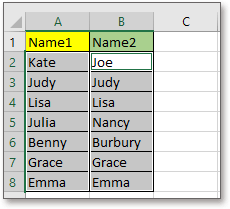
2 คลิก Kutools > เลือก > เลือกเซลล์เดียวกันและต่างกันใน popping โต้ตอบตรวจสอบ แต่ละแถว และ เซลล์ที่แตกต่างกัน ตัวเลือกและตรวจสอบ เติม backcolor or เติมสีตัวอักษร ตัวเลือกตามที่คุณต้องการเลือกหนึ่งสีที่คุณต้องการ ดูภาพหน้าจอ: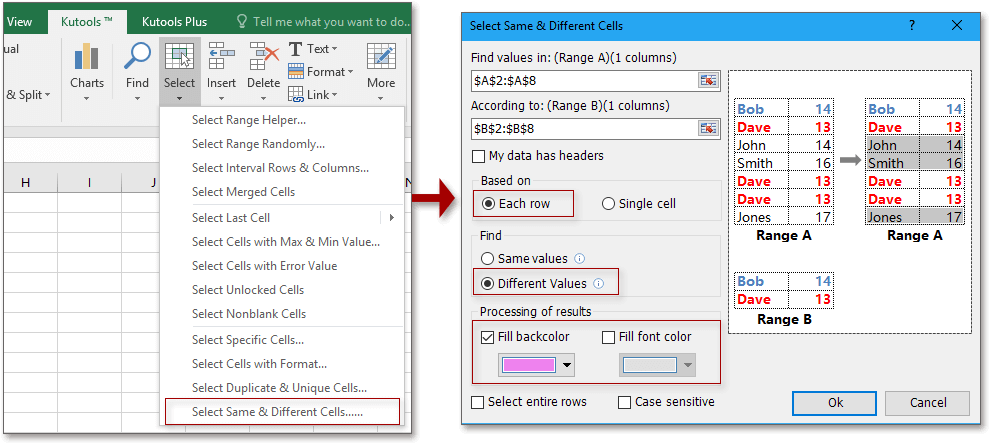
3 คลิก Okกล่องโต้ตอบจะปรากฏขึ้นเพื่อเตือนให้คุณทราบว่ามีการเลือกและไฮไลต์เซลล์ต่างๆจำนวนเท่าใด คลิก OK เพื่อปิดกล่องโต้ตอบเตือนความจำ ดูภาพหน้าจอ: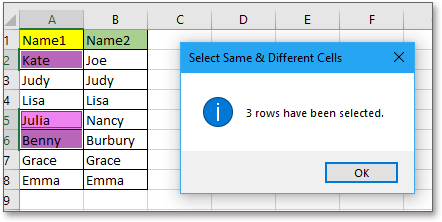
ทดลอง
สุดยอดเครื่องมือเพิ่มผลผลิตในสำนักงาน
เพิ่มพูนทักษะ Excel ของคุณด้วย Kutools สำหรับ Excel และสัมผัสประสิทธิภาพอย่างที่ไม่เคยมีมาก่อน Kutools สำหรับ Excel เสนอคุณสมบัติขั้นสูงมากกว่า 300 รายการเพื่อเพิ่มประสิทธิภาพและประหยัดเวลา คลิกที่นี่เพื่อรับคุณสมบัติที่คุณต้องการมากที่สุด...

แท็บ Office นำอินเทอร์เฟซแบบแท็บมาที่ Office และทำให้งานของคุณง่ายขึ้นมาก
- เปิดใช้งานการแก้ไขและอ่านแบบแท็บใน Word, Excel, PowerPoint, ผู้จัดพิมพ์, Access, Visio และโครงการ
- เปิดและสร้างเอกสารหลายรายการในแท็บใหม่ของหน้าต่างเดียวกันแทนที่จะเป็นในหน้าต่างใหม่
- เพิ่มประสิทธิภาพการทำงานของคุณ 50% และลดการคลิกเมาส์หลายร้อยครั้งให้คุณทุกวัน!
